Já faz algum tempo que compartilhamos e colaboramos em documentos do iWork, mas no iOS 11 (e no macOS High Sierra) você poderá colaborar em qualquer documento, apenas compartilhando-o por meio do iCloud Drive. Para começar, isso só funcionará com os próprios aplicativos da Apple, mas os desenvolvedores de terceiros podem adicionar recursos de colaboração em tempo real aos seus próprios aplicativos. Veja como começar.
Compartilhe e colabore usando o aplicativo Arquivos do iOS 11
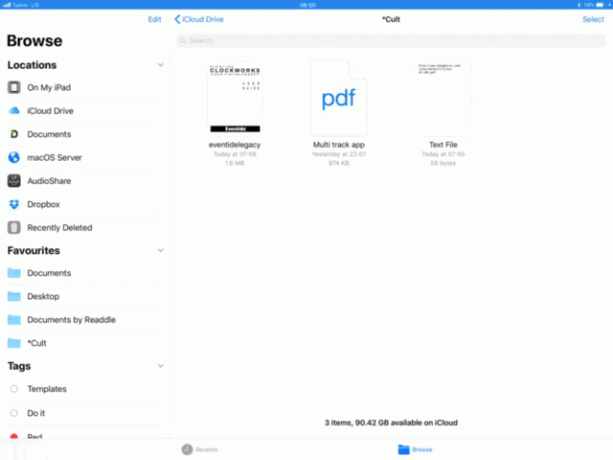
O compartilhamento é centrado em torno do novo aplicativo Files do iOS 11, a versão iOS do Finder do Mac. Os arquivos parecem muito simples em sua superfície, mas mesmo neste estágio inicial, possuem algumas profundezas ocultas - como a colaboração de documentos. Para começar, abra o Files e siga em frente.
Para compartilhar um documento, basta pressioná-lo longamente para invocar a conhecida bolha popover e tocar Compartilhado. Alternativamente, você pode tocar Selecione na parte superior da janela Arquivos, toque no documento que deseja compartilhar e, em seguida, toque no
Compartilhado botão na parte inferior da tela Arquivos.
Isso abre a página de compartilhamento normal, mas há um novo ícone para tocar: Adicionar pessoas. Toque nele e você verá a seguinte nova janela:
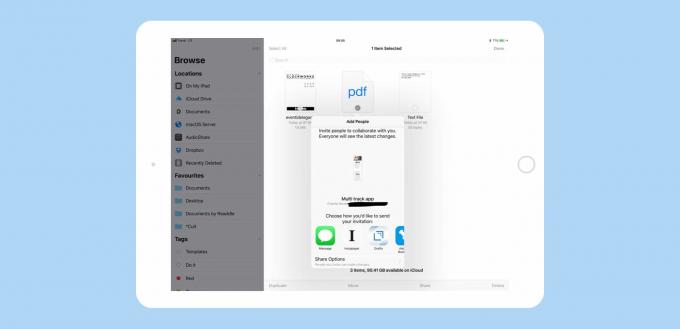
Você pode enviar o convite da maneira que quiser. Eu prefiro o iMessage, porque as pessoas não podem alegar que não pareciam com eles, como acontece com o e-mail. Se o destinatário estiver usando iOS 11 (ou High Sierra), o arquivo aparecerá em seu iCloud Drive assim que ele aceitar. Caso contrário, eles são redirecionados para o site iCloud.com. E mesmo se eles estiverem executando o iOS 11, eles não podem realmente fazer muita colaboração. Enviei um arquivo para nosso próprio Killian Bell, e ele diz que foi salvo em seu iCloud Drive, mas que sua única opção de edição era abrir uma cópia em outro aplicativo.
Controlando seus arquivos
Depois de compartilhar um arquivo, você pode voltar a qualquer momento e alterar as permissões. Você pode optar por permitir que apenas as pessoas que você convidou diretamente editem o arquivo ou abri-lo para qualquer pessoa que possa colocar as mãos no link. Você também pode escolher se os colaboradores podem editar ou apenas visualizar o documento. Isso é feito exatamente da mesma maneira que você compartilhou o documento no início, só que agora você pode Mostrar Pessoas ao invés de Adicionar pessoas.
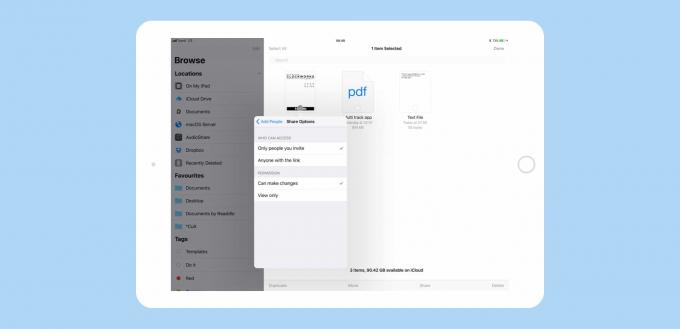
Você pode acessar seus arquivos compartilhados a qualquer momento no aplicativo Arquivos tocando em Recentes na parte inferior da tela e, em seguida, olhando no Documentos Compartilhados seção.
Compartilhando com aplicativos de terceiros
No momento, esta é uma maneira legal de compartilhar um documento com alguém, mas no futuro, quando os aplicativos de terceiros começarem a adicionar recursos para colaboração, isso pode ser um grande negócio. Você nunca terá que enviar e receber um arquivo para outra pessoa, cada uma criando novas cópias sempre que ambos fizerem edições. Em vez disso, pode haver uma versão de um arquivo que todos possuem e que está sempre atualizada. Isso vai ser muito útil.


